Go یک زبان برنامه نویسی متن باز است که در سال 2007 توسط Robert Griesemer، Rob Pike و Ken Thompson در گوگل توسعه یافت اما در سال 2009 راه اندازی شد. همچنین به عنوان Golang شناخته می شود و از زبان برنامه نویسی رویه ای نیز پشتیبانی می کند. در ابتدا برای بهبود بهره وری برنامه نویسی پایگاه های کد بزرگ، چند هسته ای و ماشین های شبکه ای توسعه یافت.
برنامه های Golang را می توان بر روی هر ویرایشگر متن ساده مانند notepad ، notepad++ یا هر چیزی از این نوع نوشت. همچنین می توانید از یک IDE آنلاین برای نوشتن کدهای Golang استفاده کنید یا حتی می توانید آن را روی سیستم خود نصب کنید تا نوشتن این کدها امکان پذیرتر شود. استفاده از IDE نوشتن کدهای Golang را آسانتر میکند، زیرا IDEها ویژگیهای زیادی مانند ویرایشگر کد بصری، دیباگر، کامپایلر و غیره را ارائه میدهند.
برای شروع، نوشتن کدهای Golang و انجام عملیاتهای مختلف جذاب و مفید، باید زبان Go را نصب کنید.
چگونه نسخه Go Language از پیش نصب شده را بررسی کنیم؟
قبل از شروع نصب Go، خوب است بررسی کنید که آیا ممکن است قبلاً روی سیستم شما نصب شده باشد یا خیر. برای بررسی اینکه آیا در دستگاه شما Golang از قبل نصب شده است یا خیر، کافی است به خط فرمان بروید (برای ویندوز ، cmd را در گفتگوی Run جستجو کنید).
حالا دستور زیر را اجرا کنید:
go versionاگر Golang قبلاً نصب شده باشد، پیامی با تمام جزئیات نسخه Golang چاپ می شود؛ و در غیر این صورت، اگر Golang نصب نشده باشد، خطایی مبنی بر Bad command or file name ایجاد می شود.
دانلود و نصب Go
قبل از شروع مراحل نصب، باید آن را دانلود کنید. برای این کار، تمام نسخههای Go برای Windows در golang.org موجود است.
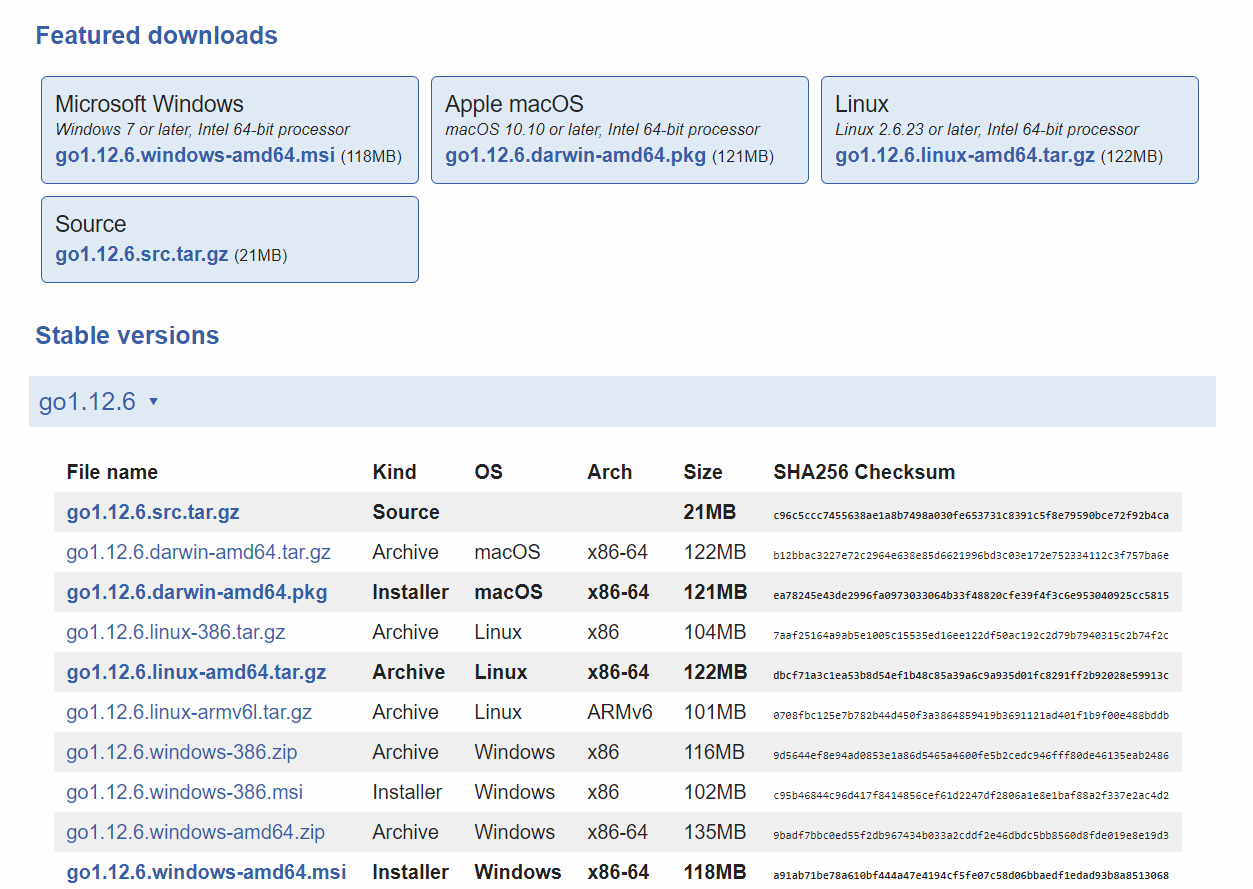
Golang را با توجه به معماری سیستم خود دانلود کنید و دستورالعمل های بعدی را برای نصب Golang دنبال کنید.
مرحله 1: پس از دانلود، فایل آرشیو دانلود شده را از حالت فشرده خارج کنید. پس از خارج کردن از حالت فشرده، یک پوشه به نام go در دایرکتوری فعلی دریافت خواهید کرد.
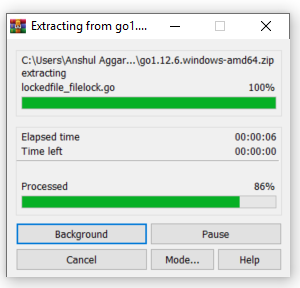
مرحله 2: اکنون پوشه استخراج شده را کپی کرده و در هر کجا که می خواهید نصب کنید، پیست کنید. در اینجا ما در حال نصب در درایو C هستیم.
مرحله 3: حالا باید متغیرهای محیطی را تنظیم کنید. بر روی My PC کلیک راست کرده و Properties را انتخاب کنید . Advanced system settings را از سمت چپ انتخاب کنید و همانطور که در اسکرین شات های زیر نشان داده شده است، روی Environment Variables کلیک کنید .
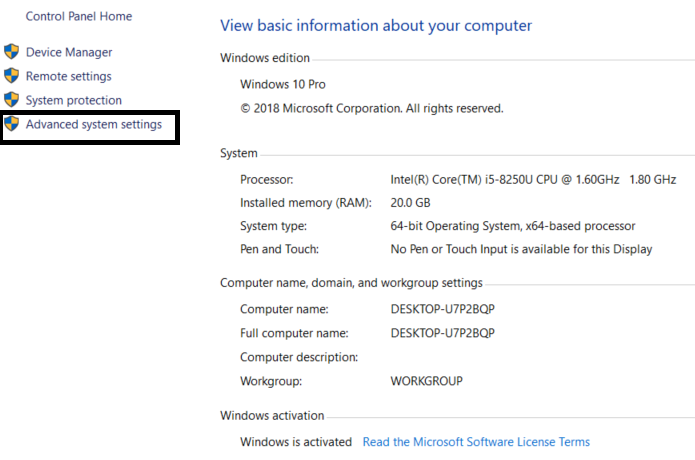
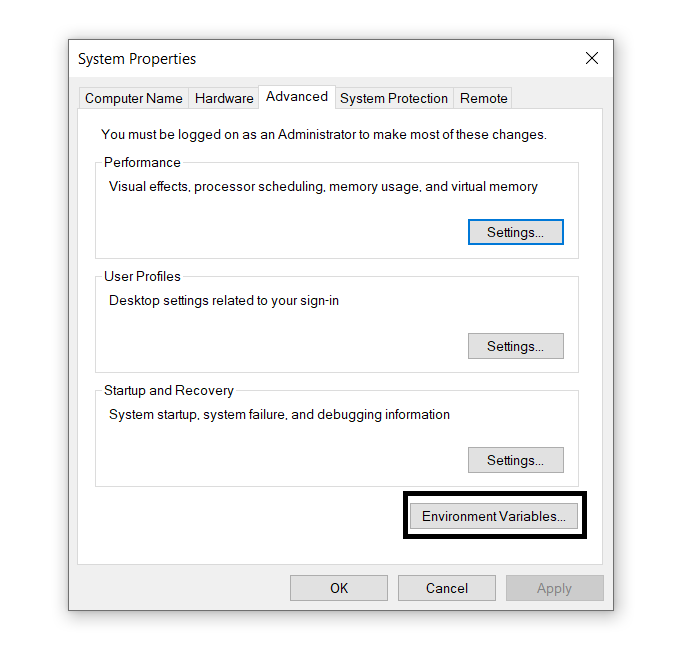
مرحله 4: روی Path از متغیرهای سیستم کلیک کنید و سپس روی Edit کلیک کنید . سپس روی New کلیک کنید و سپس مسیر پوشه bin را در جایی که آن پوشه Go را پیست کردید، اضافه کنید. در اینجا ما مسیر C:\go\bin را اضافه می کنیم و همانطور که در اسکرین شات های زیر نشان داده شده است روی Ok کلیک می کنیم.
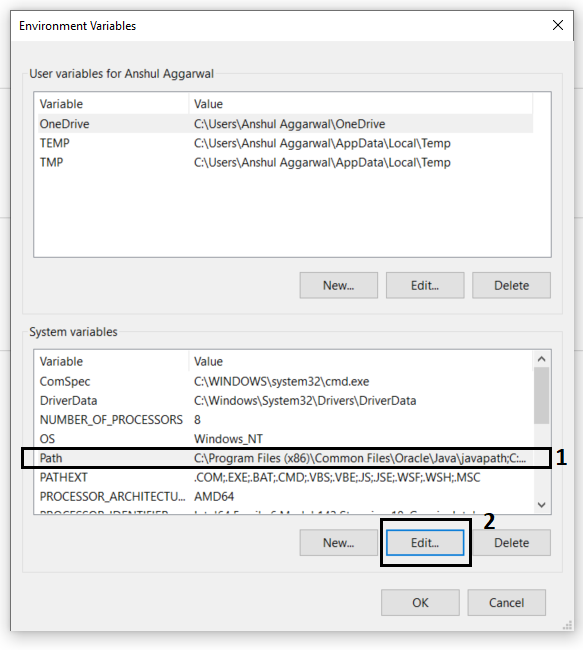
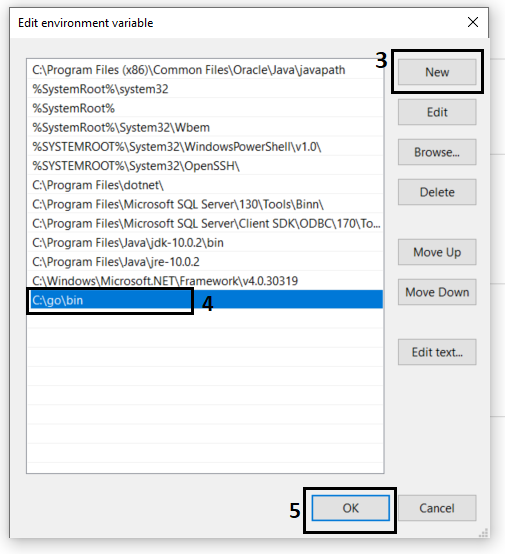
مرحله 5: اکنون یک متغیر کاربر جدید ایجاد کنید که به دستور Go می گوید که کتابخانه های Golang در چه مسیری وجود دارند. برای این کار، همانطور که در تصاویر زیر نشان داده شده است، روی New on User Variables کلیک کنید.
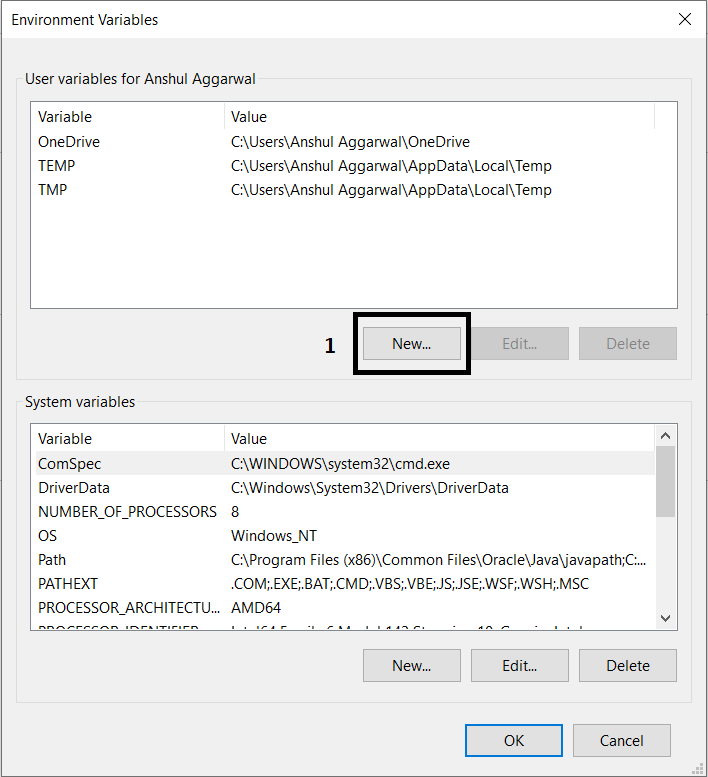
اکنون نام متغیر را به صورت GOROOT پر کنید و مقدار متغیر مسیر پوشه Golang شما است. بنابراین در اینجا مقدار متغیر C:\go\ است. پس از پر کردن روی OK کلیک کنید.
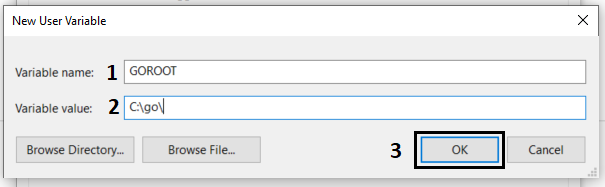
پس از آن روی Ok در صفحه Environment Variables کلیک کنید و تنظیمات شما کامل می شود. حالا بیایید نسخه Golang را با استفاده از دستور go versionدر خط فرمان بررسی کنیم.
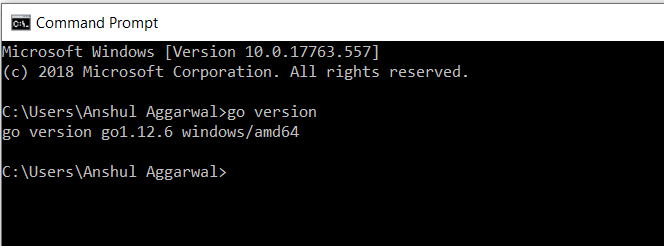
پس از اتمام مراحل نصب، از هر IDE یا ویرایشگر متنی می توان برای نوشتن کدهای Golang و اجرای آنها در IDE یا Command prompt با استفاده از دستور استفاده کرد:
go run filename.go
توی ویندوز 7همهی مراحل رو رفتم، اما توی cmd دستور go رو نمیشناسه! سیستم ری استارت هم کردم!!